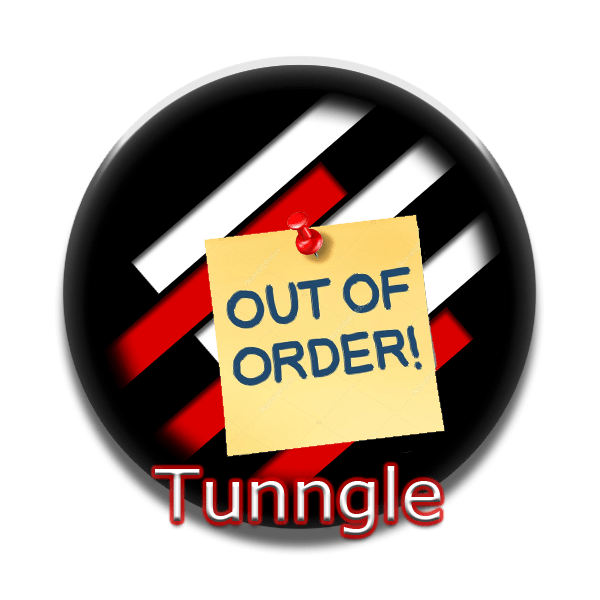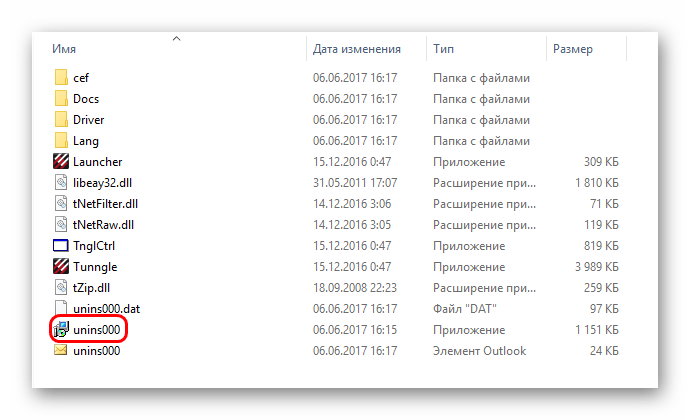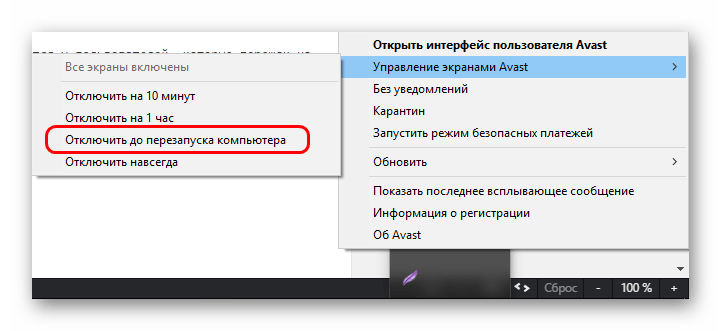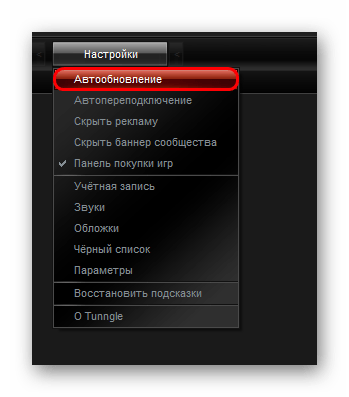- Не запускается Tunngle
- Проблемы программы
- Причина 1: Некорректная установка
- Причина 2: Устаревшая версия
- Причина 3: Проблемы системы
- Причина 4: Вирусное поражение
- Причина 5: Некорректные настройки
- Заключение
- Решение проблемы «Install incomplete please download and run» в Tunngle
- Суть проблемы
- Причина 1: Защита компьютера
- Причина 2: Сбой загрузки
- Причина 3: Системные проблемы
- Заключение
- Сетевой сервис Tunngle прекращает свою работу с понедельника
Не запускается Tunngle
Как ни грустно признавать, Tunngle может выходить из строя точно так же, как и любая другая программа. И осознание этого факта обычно портит настроение, потому отдых, за которым обычно сюда заходят пользователи, приходится отложить на неопределенный срок. И чтобы это ожидание было минимальным, стоит сразу взяться за решение проблемы.
Проблемы программы
Tunngle является достаточно проблематичной программой, в которой только официальных отображаемых в отдельном окне ошибок около 40 штук. Неучтенных возможных сбоев практически не меньше. Дело в том, что программа является очень комплексной и работающей с достаточно сложно устроенными системами компьютера. Только в процессе настройки можно увидеть, что корректируемые пользователями аспекты спрятаны глубоко в настройках системы, а ведь это только верхушка айсберга. Так что вполне логично, что что-то в этой системе может ломаться.
В целом, можно выделить 5 наиболее часто встречающихся характерных проблем, которые обычно приводят к неисправности и отказу запускаться Tunngle.
Причина 1: Некорректная установка
Наиболее часто встречаемая проблема. Суть в том, что в процессе установки программы могут происходить различные непредвиденные перебои, и в итоге Tunngle будет лишен некоторых важных для работы компонентов.
- Для исправления подобной проблемы сначала нужно удалить Tunngle. Для этого нужно произвести деинсталляцию через «Параметры», вход в которые проще всего произвести через «Компьютер».
Здесь в списке программ нужно отыскать Tunngle, выбрать его и нажать кнопку «Удалить».
C:\Program Files (x86)\Tunngle
Называется этот файл «unins000».
Подробнее: Как отключить антивирус
Также будет не лишним вырубить брандмауэр.
Он тоже может оказать негативное влияние на процедуру установки.
Подробнее: Как отключить брандмауэр
Теперь рекомендуется закрыть браузер и другие исполняемые программы. Следует остановить загрузку в uTorrent и аналогичных торрент-клиентах, а также закрыть их.
Очень часто после такой чистой переустановки многие проблемы испаряются.
Причина 2: Устаревшая версия
Иногда причиной сбоя запуска программы может быть устаревшая версия. Например, чаще всего это прослеживается у пользователей, которые перешли на Windows 10 с прошлых версий. Известно, что Tunngle стал корректно поддерживаться на этой операционной системе только с версии 6.5. Так что более старые версии могут либо работать некорректно, либо вообще отказаться функционировать. В таком случае требуется обновить программу до наиболее актуальной версии.
Если пользователь использует Premium лицензию программы, то следует проверить, включен ли в программе пункт «Автообновление». Этот вариант подходит для ситуации, когда Tunngle запускается, но работает не совсем корректно. Иначе в это меню не попасть. Находится этот пункт во всплывающем меню, которое выходит при нажатии кнопки «Настройки».
В случае использования бесплатной лицензии лучшим способом будет чистое удаление программы (как это описано выше) и установка новой версии.
Причина 3: Проблемы системы
Очень часто также можно наблюдать различные системные проблемы, которые так или иначе мешают запуску программы и ее работоспособности. Варианты могут быть следующие:
- Загруженность системы.
Tunngle особенно в процессе запуска крайне требователен к ресурсам компьютера. А если система и без этого загружена сотней дел, то запуститься у программы элементарно не выйдет.
Решение: Очистить систему от мусора, перезагрузить компьютер и закрыть ненужные работающие приложения.
Подробнее: Как очистить компьютер с помощью CCleaner
Мешает другое ПО.
Особенно часто пользователи отмечают, что работающий uTorrent и подобные клиенты могут мешать работе Tunngle. Также различные программы VPN могут противостоять запуску, поскольку работают по примерно такой же системе. Мешать может также антивирусное ПО, блокируя определенные компоненты Tunngle.
Решение: Закрыть все приложения похожего типа. Также может пригодиться перезагрузка компьютера.
Некорректная работа системы.
Обычно встречается у пользователей, которые пользуются нелицензионной копией Windows. Пиратская ОС может как с самого момента установки, так и после какого-то времени использования испытывать различные неполадки, которые приводят к отказу Tunngle работать.
Решение: Переустановить Windows, а также рекомендуется использовать лицензионную копию ОС.
Причина 4: Вирусное поражение
Сообщается, что некоторое вирусное ПО может препятствовать работе Tunngle. Особенно часто это касается вирусов, которые так или иначе влияют на подключение компьютера к интернету. Например, всевозможные трояны, которые мониторят деятельность пользователя в сети с целью кражи персональных данных, а также аналоги. Есть некоторое ПО, которое намеренно блокирует остальные программы, нередко требуя взамен выкуп для разблокировки системы.
Решение: Как и в любых других подобных случаях решение здесь одно – нужно спасать компьютер от заражения и производить качественную очистку.
Причина 5: Некорректные настройки
Обычно некорректные настройки системы могут влиять на работоспособность программы, а не блокировать ее запуск. Но бывают и исключения. Так что лучше всего при первом запуске Tunngle произвести корректные настройки.
Заключение
Важно отметить, что могут встречаться и индивидуальные неполадки, мешающие запуску программы. Здесь были рассмотрены наиболее частые из них. Нужно знать, что при поиске ответа в интернете можно наткнуться на огромное количество жуликов. Они ведут поддельную переписку на страницах, симулирующих различные компьютерные форумы, где предлагают скачать подробную инструкцию по решению проблемы. Нельзя скачивать такие инструкции, поскольку почти всегда пользователь получит вирусные файлы.
Помимо этой статьи, на сайте еще 12336 инструкций.
Добавьте сайт Lumpics.ru в закладки (CTRL+D) и мы точно еще пригодимся вам.
Отблагодарите автора, поделитесь статьей в социальных сетях.
Источник
Решение проблемы «Install incomplete please download and run» в Tunngle
Некоторых пользователей после установки Tunngle может ждать крайне неприятный сюрприз – при попытке запуска программа выдает ошибку и отказывается работать. В данной ситуации следует просто переустановить все заново, но и после этого очень часто ситуация повторяется. Так что нужно разобраться в проблеме.
Суть проблемы
Ошибка «Install incomplete please download and run» говорит сама за себя. Это значит, что в процессе установки программы произошел какой-либо сбой, приложение установлено не полностью или некорректно, и потому не может работать.
В некоторых ситуациях программа может даже частично работать, однако крайне ограничено – можно пощелкать по вкладкам и войти в настройки. Подключение к серверу Tunngle не происходит, игровые серверы также оказываются недоступны. Однако в большинстве случаев приложение все-таки оказывается полностью нерабочим.
Причин такого сбоя несколько, и каждая из них требует конкретного решения.
Причина 1: Защита компьютера
Это основная причина сбоя установки Tunngle. Дело в том, что в ходе данного процесса Мастер пытается получить доступ к глубинным параметрам системы и адаптеров сети. Само собой, многие системы защиты компьютера воспринимают подобные действия как попытку некоего вредоносного ПО вмешаться в работу компьютера. И потому начинается блокировка таких действий, в ходе чего самые разные протоколы программы установки могут останавливаться. Некоторые антивирусы полностью блокируют установку и помещают файл установщика в карантин без права выбора.
Итог один – нужно произвести установку в условиях выключенной системы защиты компьютера.
- Для начала нужно удалить программу Tunngle. Для этого нужно перейти в раздел «Параметров», который отвечает за удаление ПО. Проще всего это сделать через нажатие кнопки «Удаление или изменение программ» в «Компьютере».
Здесь нужно отыскать и выбрать вариант с названием программы. После нажатия на него появится кнопка «Удалить». Ее нужно нажать, после чего останется следовать указаниям Мастера удаления.
После этого следует отключить Брандмауэр Windows.
Подробнее: Как отключить брандмауэр
Также требуется выключить антивирусные защитные программы.
Подробнее: Как отключить антивирус
Теперь останется лишь следовать указаниям Мастера установки. По окончанию нужно перезагрузить компьютер. Теперь все должно работать.
Причина 2: Сбой загрузки
Относительно редкая причина сбоя. Дело в том, что в некоторых условиях файл установщика Tunngle может работать некорректно из-за того, что скачан не полностью. У этого есть две основные причины.
Первая – банальное прерывание закачки. Не совсем актуально, поскольку современные протоколы скачивания не делают файл доступным до момента подтверждения окончания его загрузки, но исключения тоже случаются. В этой ситуации нужно повторно скачать файл, предварительно убедившись, что в директории сохранения достаточно свободного места.
Вторая – опять же, деятельность системы защиты. Многие антивирусы сканируют сохраняемые файлы в процессе загрузки и могут блокировать скачивание до его окончания либо препятствовать скачиванию определенных элементов. Как бы то ни было, перед повторным скачиванием также стоит отключить антивирус и повторить попытку.
Важно заметить, что необходимо скачивать Tunngle только с официального сайта программы. Учитывая ее возможности получения доступа к настройкам сетевых адаптеров, многие мошенники используют это приложение в измененном варианте для доступа к персональным данным пользователя. Обычно такая поддельная программа при запуске и выдает ошибку установки, поскольку к тому моменту обычно уже имеет подключение к компьютеру через открытый порт. Так что важно пользоваться только официальным сайтом Tunngle. Выше расположена проверенная ссылка на официальный сайт разработчиков.
Причина 3: Системные проблемы
В конце концов, установке программы могут мешать различные проблемы системы компьютера. Обычно, это различные проблемы производительности или деятельность вирусов.
- Для начала стоит перезагрузить компьютер и попробовать установить программу снова.
- Если ничего не изменилось, тогда нужно проверить компьютер на вирусы. Вполне вероятно, что некоторые из них косвенно мешают установке программы. Главным симптомом такой проблемы могут являться сбои при использовании другого ПО, а также неполадки при попытке установить хоть что-нибудь.
Урок: Как проверить компьютер на вирусы
Далее необходимо произвести комплексную чистку компьютера. Также важно закрыть или вообще удалить все ненужные файлы и программы. Задача – освободить как можно больше свободного места, чтобы системе стало работать легче. Низкая производительность может быть чревата нарушениями при процедуре установки программы.
Урок: Как очистить компьютер от мусора
Также не будет лишним проверить реестр на наличие ошибок.
Урок: Как очистить реестр
После всех этих действий рекомендуется произвести дефрагментацию компьютера, а особенно – системного диска, на который установлен Tunngle. Фрагментированность также в некоторых случаях может препятствовать корректному функционированию системы.
После всех этих действий следует попробовать запустить Tunngle. Если результат будет прежним, то следует произвести чистую переустановку программы. После этого обычно все начинает работать, если дело действительно было в работоспособности системы.
Заключение
На самом деле, по статистике для решения задачи в большинстве случаев достаточно просто чистой переустановки. Все вышеуказанные меры пригодятся только в случае более сложных нарушений и наличия других проблем. Как правило, после этого Tunngle начинает работать корректно.
Помимо этой статьи, на сайте еще 12336 инструкций.
Добавьте сайт Lumpics.ru в закладки (CTRL+D) и мы точно еще пригодимся вам.
Отблагодарите автора, поделитесь статьей в социальных сетях.
Источник
Сетевой сервис Tunngle прекращает свою работу с понедельника
Разработчики сетевого сервиса Tunngle, который использовался для имитации локальной сети в компьютерных играх, сообщили не самую приятную новость. С понедельника сервера Tunngle полностью прекращают свою работу, так как они не удовлетворяют новым требованиям постановления «Общего регламента по защите данных».
По словам команды разработчиков, они всячески пытались избежать закрытия Tunngle Service, однако за неимением достаточного количества ресурсов и инвестиций, необходимых для осуществления изменений в сервисе, другого выхода просто не осталось.
Команда поблагодарила всех зарегистрированных пользователей (а их набралось более 10 миллионов) за проявленное доверие и понимание. Примечательно, что сетевой сервис Tunngle работал в течение 11 лет.
Официальное прекращение работы Tunngle произойдет 30 апреля, то есть уже завтра. До этого момента игроки все еще могут пользоваться его функциями, однако стоит присмотреться к Hamachi или другим подобным программам.🎁 Новая неделя — новая халява! Посмотрите, какие игры отдают бесплатно прямо сейчас
- Запущен игровой сервис Utomik, в котором доступно более 750 игр за подписку
Источник